在我们使用的众浏览器里,我们最常使用的就是internet浏览器,好123,QQ浏览器等。但是在我们使用internet浏览器的时候,经常会遇到一些问题,比如internet选项打不开。那么今天小编就来告诉你当遇到internet选项打不开的时候改怎么办!
我们在用电脑上网的时候,最经常的就是使用浏览器看各种网页,看视频,查资料等。所以浏览器对于我们来说是一个很重要的存在。那但是当我们发现浏览器的一些选项打不开的时候该怎么办呢?今天我就来告诉你们当遇到internet选项打不开的时候该怎么办。
首先,敲击WIN+R,点击运行,然后要输入“gpedit.msc”然后点确定。
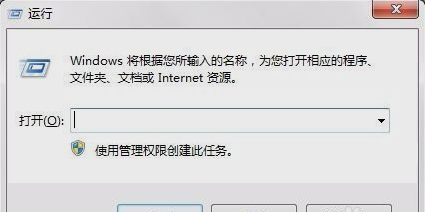
internet电脑图解1

internet电脑图解2
然后依次打开“本地组策略编辑器”,“用户配置”,“管理模板”,“windows组件”,“internet explorer”,“浏览菜单”
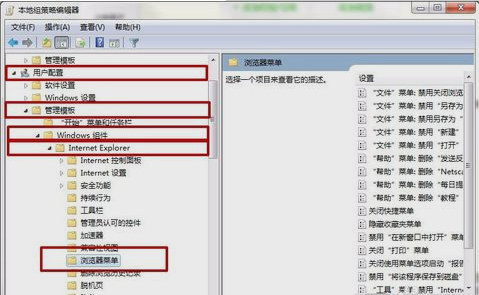
选项电脑图解3
然后在“本地组策略编辑器”窗口列表右侧找到“工具”菜单:禁用“Internet选项”然后双击打开。
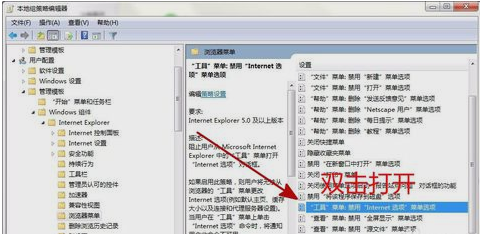
internet选项打不开电脑图解4
进入之后,勾选已禁用。选完之后点确定。
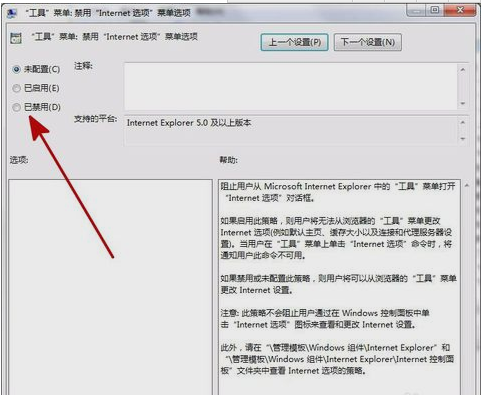
internet电脑图解5
以上就是小编我所提供的解决办法啦~~

internet打不开电脑图解6
,